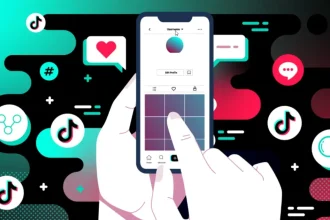Threads açılmıyor sorunu yaşayan kullanıcıların ne gibi işlemler yapması gerekir buna yönelik atılması gereken en iyi seçenekleri sizlere hazırladık.


Öncelikle Threads neden açılmıyor buna yönelik araştırma yapmamız gerekiyor. Araştırmadan yapacağınız işlemler belki sizi daha zora sokacak işlemler olacak. Aşağıya ilk sıralayacağımız seçenekler Threads açılmıyor sorununa neden olan etkenlerdir.
Threads Neden Açılmıyor
Threads açılmıyor hatası, uygulamaya bağlı olarak bölgesel arızalar, ülke dışı içi sebepler, hesaba yönelik engeller ve geçici teknik sorunlarla alakalı olabiliyor.
Threads açılmıyor ise, şunların kontrol edilmesi gerekiyor:
- Tarayıcı kullanarak uygulamanın resmi sitesine erişim var mı?
- Başka bir internetle ve telefonla denediniz mi?
- Uygulama açılıyor ama hesap açılmıyorsa başka bir hesaba girebiliyor musunuz?
- Cihazınızı ve internetinizi yenide başlattınız mı? (Kablosuz bağlantılarda modemi kapat aç yapmanızı öneriyoruz)
- Ülke içinde ve dışında herhangi bir sorun var mı diye sosyal medya araçlarında araştırma yapın.

Threads Açılmıyor Hatasına Yönelik Çözüm Önerilerimiz
Yukarıya eklediklerimizi denediyseniz, aşağıya eklediklerimizi adım adım uygulamaya çalışın. Bazılarında uzman yardımı almanız gerekebiliyor.


1: Threads’ ın Durumunu Kontrol Edin
Threads ile ilgili herhangi bir sorun yaşadığınızda, ilk olarak sunucularının durumunu kontrol etmeniz önemlidir. Eğer ağın sunucularında bir sorun varsa, bu durumu düzeltmeleri için beklemeniz gerekebilir.
Threads uygulamasını açamıyorsanız, telefonunuzdaki internet tarayıcısını açın ve “Downdetector” gibi bir internet sitesine giderek ağın mevcut durumunu kontrol edin. Eğer Threads’ da bir kesinti veya sorun varsa, bekleyin ve sonra tekrar deneyin.
2: Telefonunuzu Yeniden Başlatın
Threads ile sorun yaşıyorsanız, telefonunuzu yeniden başlatmanız zaman zaman çözüm sağlayabiliyor. Threads uygulamasını açamadığınızda, telefonunuzu kapatın ve tekrar açın, ardından Threads uygulamasını deneyin. Duruma göre farklı cihazdan da kontrol edersiniz.
3: Threads Uygulamasını Güncelleyin
Threads uygulamasının açılmama sorunu, uygulamanın eski bir sürümünden kaynaklanıyor olabilir. Bu durumu düzeltmek için Threads uygulamasını güncellemelisiniz. Cihazınızda Android sistemler için Play Store ve iOS sistemler içinde App Store (iPhone) uygulamasını açın, ardından “Threads”ı arayın.


Eğer güncelleme mevcutsa, “Güncelle” düğmesine dokunarak Threads’ı en son sürüme güncelleyin. Sonra uygulamayı tekrar açmayı deneyin.
4: Threads Uygulama Önbelleğini Temizle
Threads uygulamasının açılmama sorununu çözmek için uygulama önbelleğini temizleyebilir veya uygulamayı yeniden yükleyebilirsiniz.
Android’de: Ayarlar uygulamasını açın, “Uygulamalar” seçeneğine gidin, “Threads”ı bulun ve “Depolama” seçeneğine dokunun. Sonra “Önbelleği Temizle” butonuna tıklayın.
iPhone’da: Ayarlar uygulamasını açın, “Genel” seçeneğine gidin, “iPhone Depolama”yı seçin, “Threads”ı bulun ve “Uygulamayı Sil” seçeneğine dokunun. Ardından, Threads uygulamasını tekrar indirerek yükleyin.
Bu düzeltme adımlarını takip ederek, Threads uygulamasındaki açılmama sorununu çözmeyi deneyebilirsiniz. Eğer sorun devam ederse, Threads ile görüşmek için gerekli çözüm yollarını araştırmaya başlayın.
5: Threads Uygulamasını Kaldırın ve Yeniden Yükleyin
Eğer Threads açılmıyor, çalışmıyor veya sürekli olarak kilitleniyorsa, sorunu çözmek için uygulamayı cihazınızdan kaldırıp ardından tekrar yüklemeyi deneyebilirsiniz.
Android’de: Ayarlar uygulamasını açın, “Uygulamalar” veya “Uygulama Yöneticisi” seçeneğine gidin, listeden “Threads”ı bulun ve “Kaldır” veya “Kaldırma” seçeneğine dokunun. Ardından, Threads’ı yeniden indirip kurun.
iPhone’da: Uygulama simgesine hafifçe basılı tutun, uygulama simgelerinin üzerinde titreştiğini gördüğünüzde “X” simgesine dokunun ve “Silmek için Sil” seçeneğine onay verin. Sonrasında yeniden kurulumu başlatırsınız.
6: Uygulama İzinlerini Etkinleştirin
Threads’ın sorunsuz çalışması için gerekli tüm uygulama izinlerini etkinleştirmeniz gerekmektedir.
Android’de: Ayarlar uygulamasını açın, “Uygulamalar” veya “Uygulama Yöneticisi” seçeneğine gidin, “Threads”ı bulun ve “İzinler” seçeneğine dokunun. Konum, mikrofon, kamera gibi tüm izinlere izin verdiğinizden emin olun.
iPhone’da: Ayarlar > Threads’a gidin ve tüm izinlerin etkinleştirildiğinden emin olun.
7: Threads’ın Eski Sürümünü Yükleyin
Bu adımı atlamakta fayda var çünkü Threads’ın eski bir sürümünü yüklemek, uygulamanın stabilitesi ve güvenliği açısından riskli olabilir. Eski sürümler güncel olmayabilir ve güvenlik açıklarına sahip olabilirler. Bu nedenle, uygulamanın güncel sürümünü kullanmanız her zaman daha iyi bir seçenektir.
Threads’ın Chrome’da çalışmaması veya açılmaması durumunda, aşağıdaki adımları izleyerek sorunu çözebilirsiniz:
8: Tarayıcı Önbelleğini Temizleme
- Sağ üst köşedeki üç dikey noktayı tıklayın.
- “Daha fazla araç” ve “Tarama verilerini temizle” öğesini seçin.
- Zaman aralığını seçin ve temizlemek istediğiniz veri türlerini işaretleyin.
- “Verileri temizle” düğmesine tıklayarak tarayıcı önbelleğini temizleyin.
Yol 2: Google Chrome Uzantılarını Devre Dışı Bırakma
- Sağ üstteki Uzantılar düğmesine tıklayın ve “Uzantıları yönet” seçeneğini seçin.
- Devre dışı bırakmak istediğiniz uzantıların yanındaki anahtarları değiştirerek uzantıları devre dışı bırakın.
9: Google Chrome’u Güncelleme
- Sağ üst köşedeki üç dikey noktayı tıklayın.
- “Ayarlar” seçeneğini seçin ve “Chrome Hakkında”yı tıklayın.
- Chrome, güncellemeleri otomatik olarak kontrol eder ve güncellemeler varsa, Chrome’u güncelleyecektir.
10: DNS’yi Temizleme
- Arama kutusuna “cmd” yazın ve yönetici olarak açın.
- Komut istemine “ipconfig /flushdns” yazın ve Enter tuşuna basın. Bu, DNS önbelleğini temizler.
Yol 5: Google Chrome’u Yeniden Yükleme
- Win + I tuşlarına basarak Ayarlar’ı açın ve “Uygulamalar”ı tıklayın.
- Google Chrome’u bulun ve “Kaldır”ı seçin.
- Chrome’u tekrar indirip yükleyin.
11: Başka Bir Tarayıcı Kullanma
Sorun hala devam ediyorsa, PC’nizde Microsoft Edge veya Firefox gibi alternatif bir tarayıcıyı açarak Threads web sitesini ziyaret edebilirsiniz.
Bu adımları takip ederek, Threads’ın Chrome’da açılmama veya çalışmama sorununu düzeltebilir ve Threads’ı sorunsuz bir şekilde kullanmaya devam edebilirsiniz.
12: Hesaba Yönelik Sorunlarda Gerekli İşlemler
Uygulamada veya Instagram’ da şifre değişikliğini başlatın. Parola unutmuş gibi adımları uygulayın. (Instagram üzerinden bağlantıyı yapanlar için) Diğerleri için Threads üzerinden işlem yapın.
Duruma göre, oturumunuzu kapatın ve giriş yaparken farklı bilgilerle oturum açmaya çalışın. Birde hesabın profil alanında eksik alanlar varsa doldurun ve doğrulayın. Ekli olmayan telefon numarası veya e-posta bilgilerini girmeyi ihmal etmeyin. Hesap sizin için önemliyse, gerçek bilgilerinizi kullanmaya çalışın.
13: Threads Uygulamasından Destek Talebi Oluşturma
Instagram tarafından geliştirilen Threads uygulaması, arkadaşlarınızla daha özel ve özgün bir şekilde iletişim kurmanıza olanak sağlayan bir mesajlaşma uygulamasıdır. Bu uygulama, Instagram hesabınıza bağlıdır ve hikayelerinizdeki yakın arkadaşlarınızla daha yakın temas kurmanıza yardımcı olur. Eğer Threads uygulamasında herhangi bir sorunla karşılaşırsanız ve yardıma ihtiyacınız varsa, aşağıdaki adımları takip ederek yardım seçeneğini kullanabilirsiniz.
- Threads Uygulamasını Açın: İlk adım, Threads uygulamasını telefonunuzda açmaktır. Uygulama genellikle Instagram’la ilişkilendirildiğinden, Instagram hesabınıza otomatik olarak bağlıdır.
- Profil Sayfanıza Gidin: Uygulamayı açtıktan sonra, profil fotoğrafınıza veya adınıza tıklayarak kendi profil sayfanıza gidin.
- Ayarlar Menüsüne Erişin: Profil sayfanızda, sağ üst köşedeki dişli simgesini veya üç dikey noktayı tıklayarak “Ayarlar” menüsüne erişin.
- Yardım ve Geri Bildirim Seçeneğini Bulun: Ayarlar menüsünde, “Yardım ve Geri Bildirim” seçeneğini arayın ve ona tıklayın.
- Yardım Merkezine Yönlendirileceksiniz: Yardım ve Geri Bildirim seçeneğine tıkladığınızda, Threads uygulamasının Yardım Merkezi’ne yönlendirileceksiniz. Bu bölüm, çeşitli konular hakkında bilgi ve çözümler içerir.
- Yardım Konularını İnceleyin: Yardım Merkezi’nde, Threads uygulamasında karşılaşabileceğiniz yaygın sorunlar, hesap güvenliği, gizlilik, ayarlar vb. gibi konular hakkında yardım konuları bulunur. Sizinle ilgili olan sorunla ilgili konuyu seçin ve ayrıntılı bilgileri inceleyin.
- Destek İsteği Oluşturun: Eğer Yardım Merkezi’nde sorununuzla ilgili çözüm bulamazsanız, destek ekibine ulaşmak için destek isteği oluşturabilirsiniz. Bu genellikle “Destek İsteği Oluştur” veya “Yardım İste” gibi bir seçeneğe tıklamak suretiyle yapılır.
- Sorununuzu Açıklayın: Destek isteği oluştururken, karşılaştığınız sorunu ayrıntılı bir şekilde açıklamanız önemlidir. Sorunun ne olduğunu, ne zaman ortaya çıktığını ve hangi adımları izlediğinizi belirtmeye çalışın. Bu, destek ekibinin size daha hızlı ve etkili bir şekilde yardımcı olmasına yardımcı olur.
- Bekleyin ve Yanıt Alın: Destek ekibi, sorununuzu inceleyecek ve size bir geri bildirimde bulunacaklardır. Biraz sabırlı olun, çünkü talep cevaplanana kadar bir süre geçebilir.
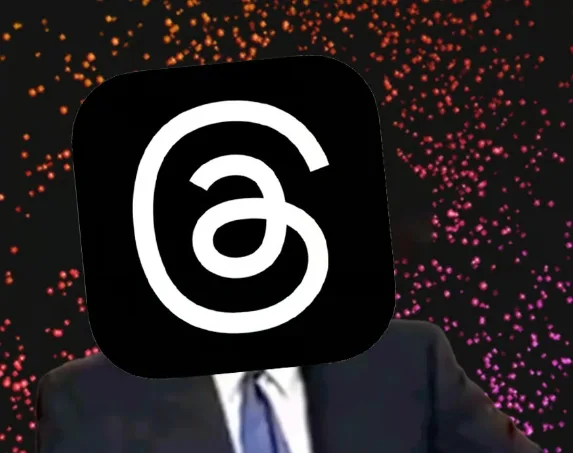
Threads açılmıyor şikayetlerine yönelik hazırladığımız bu makale umarız yararlı olmuştur. Her ne yapacaksanız yapmadan önce, sorunun neden kaynaklandığını bilmeden işlem yapmayın.